المقدمة
في العصر الرقمي الحالي، تكثر المخاوف المتعلقة بالخصوصية بين مستخدمي الهواتف الذكية. ومع انتشار الهواتف الذكية مثل iPhone 11 في الحياة اليومية، تقوم بتخزين كميات هائلة من البيانات الشخصية. من بين الميزات المختلفة، تعمل الكاميرا كنقطة ممكنة لاختراق الخصوصية الشخصية إذا لم تتم إدارتها بشكل صحيح. سواء كنت تعير جهازك أو تحميه من إساءة استخدام التطبيقات، قد يكون تعطيل الكاميرا ضروريًا. يرشدك هذا المقال في الخطوات لتعطيل الكاميرا على iPhone 11 ويقدم إجراءات إضافية للخصوصية.

لماذا تفكر في تعطيل الكاميرا؟
تُعتبر كاميرا iPhone 11 ميزة رائعة، ولكنها ليست بدون مخاطر على الخصوصية. من خلال تعطيلها، تتحكم في مشهد خصوصيتك الرقمية. مع تزايد طلب التطبيقات على وصول إلى الكاميرا، من الضروري ضمان تقليص الوصول غير المصرح به.
عند منح وصول الكاميرا للتطبيقات، يمكنها التقاط أو تخزين الوسائط، وربما حتى استخدام التعرف على الوجه. هذا يشكل خطرًا على إساءة الاستخدام، خاصة من قبل التطبيقات الضارة أو الغير منتبهة. علاوة على ذلك، لا يمكن تجاهل خطر اختراق الكاميرات أو التطبيقات التي تسجل دون علم. تعطيل الكاميرا يعزز بشكل كبير خصوصيتك، مما يضمن تنشيطها فقط عندما تختار.
مع الاعتراف بتنوع احتياجات الخصوصية، قامت Apple بتصميم إعدادات التحكم في الكاميرا المختلفة، مستهدفة تحقيق توازن بين الاستخدامية والأمان. فهم خيارات Apple يمكّن المستخدمين من الاستمتاع بتجربة رقمية آمنة وشخصية.

التنقل في إعدادات كاميرا iPhone 11
يحتوي iPhone 11 على إعدادات متنوعة، تتيح لك مراقبة وظائفه، بما في ذلك الكاميرا. قبل مناقشة طرق التعطيل، من المهم فهم كيفية عمل هذه الإعدادات. أولاً، الوصول إلى تطبيق “الإعدادات”. من هناك، استكشاف كل من “وقت الشاشة” و الأذونات الخاصة بالتطبيقات للتحكم في استخدام الكاميرا. تقدم Apple هذه الإعدادات لتسهيل إنشاء تجارب مستخدم شخصية وخاصة.
التعود على هذه الإعدادات يمكّنك من إدارة الكاميرا بشكل معرفي، وإعداد قيود بشكل فعال وثقة حسب الحاجة.
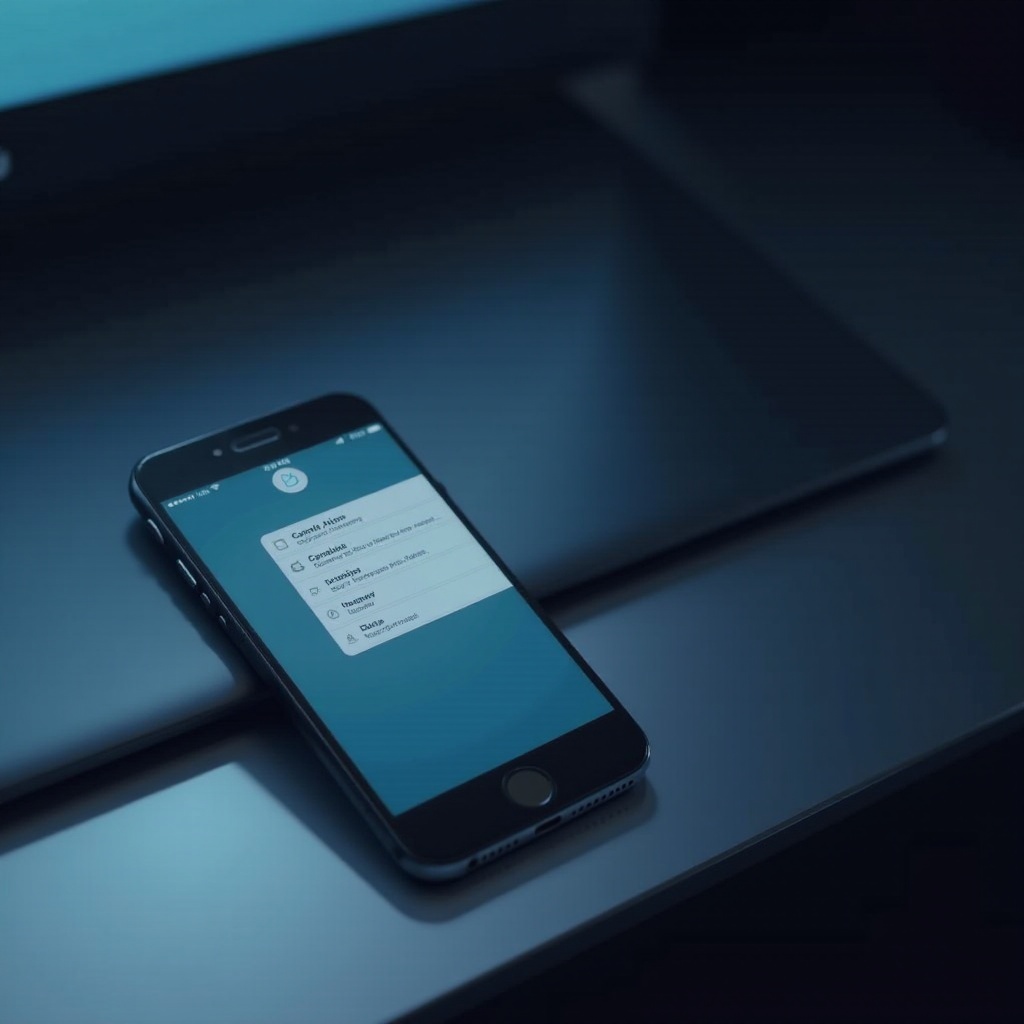
طرق لتعطيل الكاميرا على iPhone 11
إذا كانت تعطيل كاميرا iPhone 11 يناسب احتياجاتك الخصوصية، يمكن أن تساعدك هذه الطرق البسيطة:
استخدام وقت الشاشة لتعطيل الكاميرا
- افتح تطبيق “الإعدادات”.
- اضغط على “وقت الشاشة”.
- اختر “قيود المحتوى والخصوصية”.
- قم بتمكين “قيود المحتوى والخصوصية”.
- اضغط على “التطبيقات المسموح بها”.
- قم بإيقاف تشغيل التبديل بجانب “الكاميرا”.
باتباع هذا التسلسل، يختفي تطبيق الكاميرا من الشاشة الرئيسية، ويبقى غير متاح حتى تتم إعادة تكوين الإعداد.
استخدام الوصول الموجه لتعطيل الكاميرا مؤقتًا
- اذهب إلى “الإعدادات” واضغط على “إمكانية الوصول”.
- قم بالتمرير وحدد “الوصول الموجه”.
- قم بتمكينه، وضع رمز مرور لفتح الإعدادات.
- ادخل التطبيق الذي تطبق عليه هذه الإعدادات.
- انقر ثلاث مرات على الزر الجانبي واختر “الخيارات”.
- عطل تبديل الكاميرا وابدأ الجلسة.
يوفر الوصول الموجه تعطيل الكاميرا مؤقتًا، وهو مثالي عندما تكون القيود المؤقتة مطلوبة فقط.
مزايا وعيوب تعطيل الكاميرا لديك
اختيار تعطيل كاميرا iPhone ليس حلًا عامًا. ضع في اعتبارك هذه المزايا والعيوب:
المزايا:
– خصوصية معززة: يقييد الوصول إلى الكاميرا من الاستخدام غير المصرح به والغزوات المحتملة.
– منع الإساءة: يحد من التطبيقات أو الأشخاص من التقاط صور أو فيديوهات غير موجهة.
– الوصول المحكم: مفيد بشكل خاص إذا تمت مشاركة جهازك بشكل متكرر.
العيوب:
– الإزعاج: يستلزم تعديل الإعدادات بانتظام لاستخدام الكاميرا، مما يؤثر على السهولة.
– وظيفة محددة: التطبيقات التي تعتمد على الوصول إلى الكاميرا قد لا تعمل بشكل مناسب.
– غير مكتمل: مع أنه يعزز الخصوصية، إلا أن تعطيل الكاميرا لا يعالج جميع مخاوف الخصوصية في الهواتف الذكية.
الموازنة بين هذه الجوانب يساعد في توجيه القرارات، مما يزامن إعدادات جهاز iPhone مع احتياجاتك المنتظمة.
استكشاف تدابير الخصوصية الأخرى في iPhone 11
تعطيل الكاميرا ليس الحل الوحيد للخصوصية. استكشاف خيارات إضافية يمكن أن يعزز استراتيجية أمنية رقمية شاملة:
تعديل أذونات الكاميرا الخاصة بالتطبيقات
- الوصول إلى “الإعدادات” واختيار “الخصوصية والأمان”.
- اضغط على “الكاميرا”.
- مراجعة وتعديل أذونات الكاميرا لكل تطبيق.
هذا النهج الانتقائي يقصر الوصول إلى الكاميرا على التطبيقات الموثوقة، مما يعزز أمان الجهاز.
استكشاف ميزات الخصوصية الإضافية
تشمل أجهزة Apple عدة ضوابط خصوصية:
- خدمات الموقع: إدارة وصول التطبيقات إلى الموقع تحت “الإعدادات” > “الخصوصية والأمان” > “خدمات الموقع”.
- ضوابط الميكروفون: مثل الكاميرا، إدارة استخدام الميكروفون للتطبيقات عن طريق “الإعدادات” > “الخصوصية والأمان” > “الميكروفون”.
- التحديثات التلقائية: الحفاظ على تحديث البرامج يؤمن ضد الثغرات الأمنية.
مجتمعة، تبني هذه العناصر إطارًا قويًا للخصوصية، مما يتيح لك تخصيص الأمان لتناسب تفضيلاتك.
الخاتمة
يخفف تعطيل كاميرا iPhone 11 من قلق الخصوصية، ويحمي من الوصول غير المرغوب فيه وإساءة الاستخدام. باستخدام ميزات Apple المدمجة مثل “وقت الشاشة” أو “الوصول الموجه”، يمكنك بثقة إدارة وظائف الكاميرا لديك. قد يشكل التنقل في موازنة الخصوصية والعملية تحديات، لكن الاستفادة من ميزات الخصوصية الإضافية والأذونات المخصصة للتطبيق يمكن أن تزرع بيئة رقمية آمنة للأنشطة اليومية.
الأسئلة الشائعة
هل يمكنني تعطيل الكاميرا مؤقتًا على جهاز iPhone 11 الخاص بي؟
نعم، تتيح لك ميزة الوصول الموجه تقييد الوصول إلى الكاميرا مؤقتًا كلما لزم الأمر.
ماذا يحدث لتطبيقاتي إذا عطلت الكاميرا على جهاز iPhone 11 الخاص بي؟
التطبيقات التي تحتاج إلى الكاميرا قد لا تعمل بشكل صحيح حتى يتم إعادة تفعيل الكاميرا.
هل هناك أي تطبيقات طرف ثالث للمساعدة في إدارة الوصول إلى الكاميرا على iPhone 11؟
بينما لا تدعم Apple تطبيقات الطرف الثالث لتعطيل الكاميرا، يُنصح بإدارة الأذونات من خلال الإعدادات المدمجة لتحقيق الحماية على الخصوصية.
